Drive Genius Review: Ist diese Mac-Schutz-App gut?

Laufwerk Genie
: Automatischer Schutz plus Click-and-Go-Scanning
Zusammenfassung
Laufwerk Genie verspricht, dass Ihr Computer reibungslos läuft und gleichzeitig sichergestellt wird, dass Sie keine wertvollen Daten verlieren. Die App kombiniert Virenprüfung, Datenwiederherstellung und -bereinigung, Defragmentierung und Klonen und mehr. Das DrivePulse-Dienstprogramm sucht ständig nach Problemen, bevor sie zu einem Problem werden. Das ist viel Wert für $79/Jahr. Für Profis und Unternehmenskunden sind teurere Pläne verfügbar.
Lohnt sich Drive Genius? Wenn Sie mit Ihrem Mac Geld verdienen oder wertvolle Informationen speichern, ist er jeden Cent wert. Die Sammlung von Tools, die es bietet, ist umfassender als bei jedem seiner Konkurrenten. Wenn Sie jedoch ein gelegentlicher Computerbenutzer sind, gibt es einige kostenlose Dienstprogramme, die eine grundlegende Datenwiederherstellung ermöglichen, wenn Sie sie überhaupt benötigen.
Was ich mag: Eine gute Sammlung von Tools, die in einem einzigen Programm kombiniert sind. Sucht proaktiv nach Problemen und warnt Sie im Voraus. Schützt Sie vor Viren und anderer Malware. Gibt Speicherplatz frei und beschleunigt Ihre Festplatte.
Was ich nicht mag: Scans nehmen viel Zeit in Anspruch. Scan-Ergebnisse können weitere Informationen enthalten.
Was ist Drive Genius?
Es ist eine Sammlung von Dienstprogrammen, die zusammenarbeiten, um Ihren Mac gesund, schnell, übersichtlich und virenfrei zu halten. Drive Genius sucht mithilfe des Dienstprogramms DrivePulse automatisch nach Problemen. Es ermöglicht Ihnen auch, regelmäßig manuell nach Problemen zu suchen und eine Vielzahl von Festplattenproblemen zu beheben.
Um Ihr Startvolume zu reparieren, müssen Sie von einem anderen Laufwerk booten. Drive Genius erleichtert dies, indem es ein sekundäres Startlaufwerk namens BootWell erstellt, das die Suite von Dienstprogrammen enthält. Um all diese Funktionen abzudecken, müssten Sie normalerweise mehrere Produkte kaufen.
Was macht Drive Genius?
Hier sind die Hauptvorteile der Software:
- Es überwacht Ihre Laufwerke auf Probleme, bevor sie zu Problemen werden.
- Es schützt Ihren Computer vor Malware.
- Es schützt Ihre Dateien vor Beschädigung.
- Es beschleunigt den Dateizugriff, indem es Ihre Laufwerke defragmentiert.
- Es gibt Speicherplatz frei, indem es nicht benötigte Dateien löscht.
Ist Drive Genius sicher?
Ja, es ist sicher zu verwenden. Ich habe Drive Genius 5 auf meinem iMac ausgeführt und installiert. Ein Scan mit Bitdefender hat keine Viren oder schädlichen Code gefunden. Tatsächlich wird der Malware-Scan der App Ihren Computer sicherer machen.
Wenn Sie einige der Dienstprogramme der App unterbrechen, während sie verwendet werden, z. B. Defragmentieren, können Sie Ihre Dateien beschädigen und möglicherweise Daten verlieren. Klare Warnungen werden angezeigt, wenn Vorsicht geboten ist. Stellen Sie nur sicher, dass Sie Ihren Computer während dieser Prozeduren nicht ausschalten.
Empfiehlt Apple Drive Genius?
Gemäß Kult des Mac, Drive Genius wird von der Apple Genius Bar verwendet.
Wie viel kostet Drive Genius?
Die Drive Genius-Standardlizenz kostet 79 $ pro Jahr (womit Sie sie auf 3 Computern verwenden können). Die Professional-Lizenz kostet 299 $ für 10 Computer pro Jahr. Die unbefristete Lizenz kostet 99 US-Dollar pro Computer und Nutzung.
Wie schalte ich DrivePulse in der Mac-Menüleiste aus?
DrivePulse wird kontinuierlich ausgeführt, um die Sicherheit Ihres Computers zu gewährleisten. Es ist in Ordnung, es laufen zu lassen und wird Ihre Arbeit nicht beeinträchtigen. Wie schaltet man DrivePulse aus, wenn es nötig ist? Öffnen Sie einfach die Einstellungen von Drive Genius und klicken Sie darauf DrivePulse deaktivieren.
Es kann jedoch vorkommen, dass Sie so viele Hintergrundprozesse wie möglich deaktivieren möchten, um eine optimale Leistung Ihres Computers zu erzielen. Viele Podcaster tun dies beispielsweise, während sie einen Skype-Anruf aufzeichnen.
Inhaltsverzeichnis
- Warum mir diese Drive Genius Bewertung anvertrauen?
- Drive Genius Review: Was haben Sie davon?
- 1. Überwachen Sie Ihre Laufwerke auf Probleme, bevor sie zu Problemen werden
- 2. Schützen Sie Ihren Computer vor Malware
- 3. Schützen Sie Ihre Laufwerke vor Beschädigung
- 4. Beschleunigen Sie den Dateizugriff, indem Sie Ihre Laufwerke defragmentieren
- 5. Geben Sie Festplattenspeicher frei, indem Sie nicht benötigte Dateien löschen
- Gründe für meine Bewertungen
- Alternativen zu Drive Genius
- Fazit
Warum mir diese Drive Genius Bewertung anvertrauen?
Mein Name ist Adrian Try. Ich benutze Computer seit 1988 und Macs seit 2009 Vollzeit. Ich habe mich im Laufe der Jahre mit vielen langsamen und problembehafteten Computern befasst, während ich telefonischen technischen Support leistete und Schulungsräume voller PCs unterhielt.
Ich habe jahrelang Optimierungs- und Reparatursoftware wie Norton Utilities, PC Tools und SpinRite ausgeführt. Ich verbringe unzählige Stunden damit, Computer auf Probleme und Malware zu scannen. Ich habe den Wert einer umfassenden Bereinigungs- und Reparatur-App gelernt.
In der letzten Woche habe ich die Testversion von Drive Genius auf meinem iMac ausgeführt. Benutzer haben das Recht zu wissen, was an einem Produkt funktioniert und was nicht, also habe ich jeden Scan durchgeführt und jede Funktion gründlich getestet.
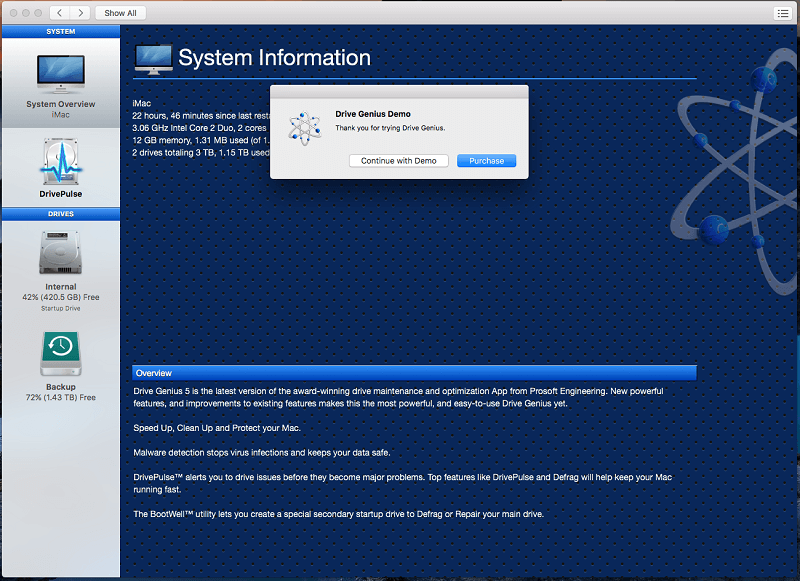
In diesem Drive Genius-Test werde ich mitteilen, was mir an der App gefällt und was nicht. Der Inhalt in der obigen Schnellzusammenfassungsbox dient als Kurzfassung meiner Erkenntnisse und Schlussfolgerungen. Lesen Sie weiter für die Details!
Drive Genius Review: Was haben Sie davon?
Da es bei der App nur darum geht, Ihren Mac zu schützen, zu beschleunigen und zu reinigen, werde ich alle seine Funktionen auflisten, indem ich sie in die folgenden fünf Abschnitte einfüge. In jedem Unterabschnitt werde ich zuerst erkunden, was die App bietet, und dann meine persönliche Meinung teilen.
1. Überwachen Sie Ihre Laufwerke auf Probleme, bevor sie zu Problemen werden
Drive Genius wartet nicht nur darauf, dass Sie einen Scan starten, es überwacht Ihren Computer proaktiv auf Probleme und warnt Sie, sobald es eines findet. Die Funktion zum Scannen im Hintergrund wird aufgerufen DrivePulse.
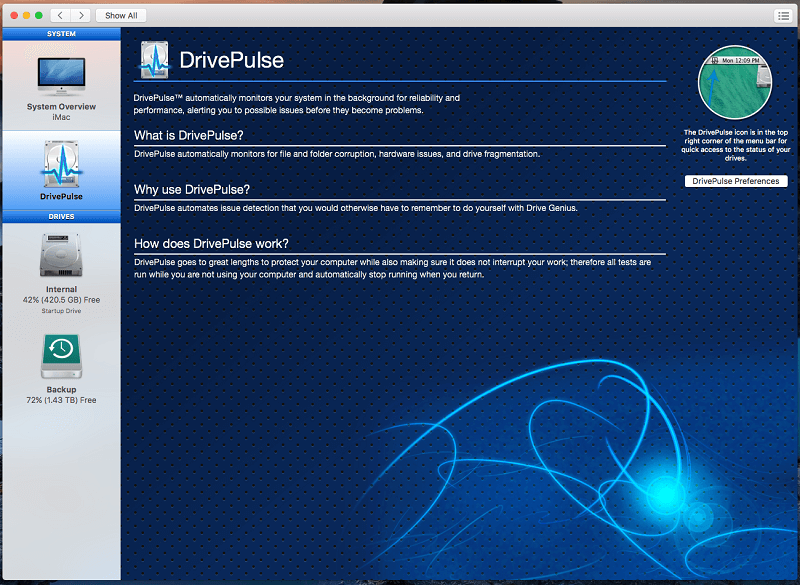
Es kann physische und logische Festplattenschäden, Dateifragmentierung und Viren überwachen.
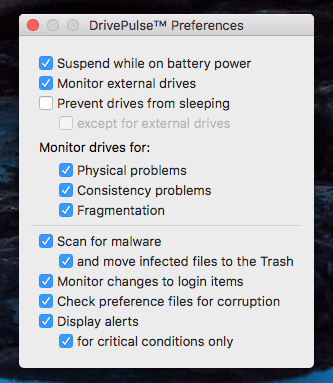
DrivePulse ist ein Menüleisten-Tool. Wenn Sie darauf klicken, können Sie den Status der Scans und den Zustand Ihrer Festplatten sehen. Hier ist ein Screenshot von dem Tag, an dem ich es installiert habe. Eine SMART-Prüfung hat bestätigt, dass meine Festplatte in Ordnung ist, und verständlicherweise ist der Status der anderen Prüfungen ausstehend, da ich die App gerade installiert habe.
Ich habe den Screenshot unten sechs Tage später gemacht. Der Status der meisten Scans ist noch ausstehend. Die physische Überprüfung meines Laufwerks ist immer noch nur zu 2.4 % abgeschlossen, daher dauert es eine ganze Weile, alles systematisch gründlich zu überprüfen. Jede Datei, auf die ich zugreife, wird jedoch sofort geprüft.
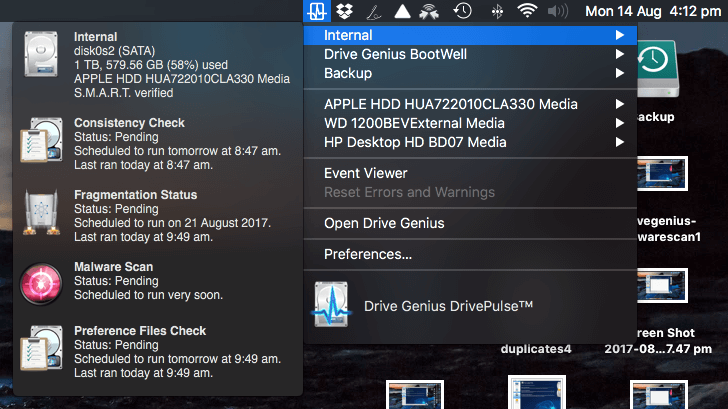
Meine persönliche Einstellung: Es ist beruhigend, wenn eine App Ihren Computer in Echtzeit auf Probleme überwacht. Jede von mir verwendete Datei wird auf Viren überprüft. Jede Datei, die ich speichere, wird auf Integrität geprüft. Ich habe keine Leistungseinbußen bemerkt, als ich an meinem Mac gearbeitet habe. Es dauert einige Zeit für DrivePulse um Ihre gesamte Festplatte zu untersuchen, es lohnt sich also, im Voraus einige eigene Scans durchzuführen.
2. Schützen Sie Ihren Computer vor Malware
Drive Genius scannt Ihr System auf Viren – in Echtzeit mit DrivePulse, und systematisch auf Abruf mit Malware Scan. Infizierte Dateien werden in den Papierkorb verschoben.
Das Malware Scan ist sehr gründlich und dauert viele Stunden – auf meinem iMac dauerte es ungefähr acht Stunden. Dies geschieht jedoch im Hintergrund, sodass Sie Ihren Computer weiterhin verwenden können. Bei mir wurden fünf infizierte E-Mail-Anhänge gefunden.
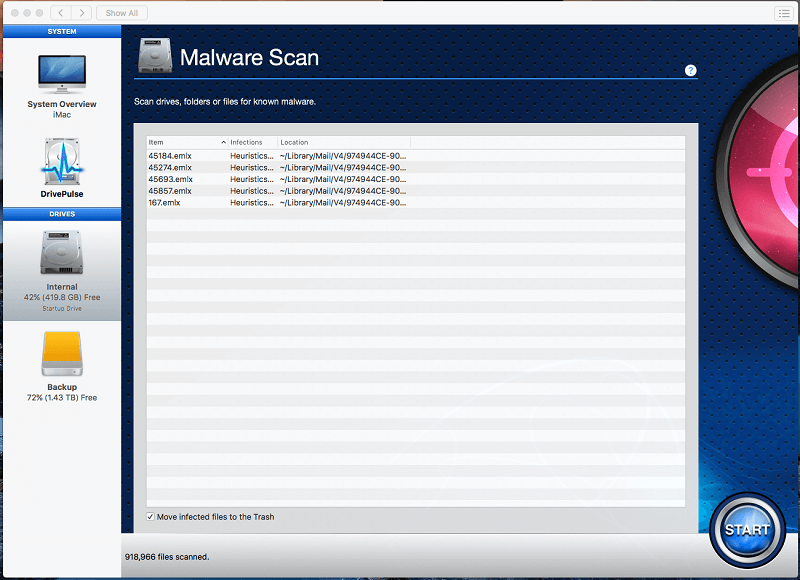
Meine persönliche Einstellung: Da Macs immer beliebter werden, wird die Plattform zu einem immer größeren Ziel für Entwickler von Malware. Es ist gut zu wissen, dass Drive Genius die Augen nach Viren und anderen Infektionen offen hält, bevor ich sie auf die harte Tour entdecke.
3. Schützen Sie Ihre Laufwerke vor Beschädigung
Daten gehen verloren, wenn Festplatten kaputt gehen. Das ist nie gut. Dies kann passieren, wenn ein Laufwerk physisch fehlerhaft ist oder sich aufgrund des Alters verschlechtert. Und es kann passieren, wenn es logische Probleme mit der Art und Weise gibt, wie Daten gespeichert werden, z. B. Datei- und Ordnerbeschädigung.
Drive Genius sucht nach beiden Arten von Problemen und kann oft logische Fehler beheben. Die Scans sind gründlich und nehmen einige Zeit in Anspruch. Auf dem 1-TB-Laufwerk meines iMac dauerte jeder Scan zwischen sechs und zehn Stunden.
Das Körperliche Untersuchung sucht nach physischen Schäden auf Ihrer Festplatte.
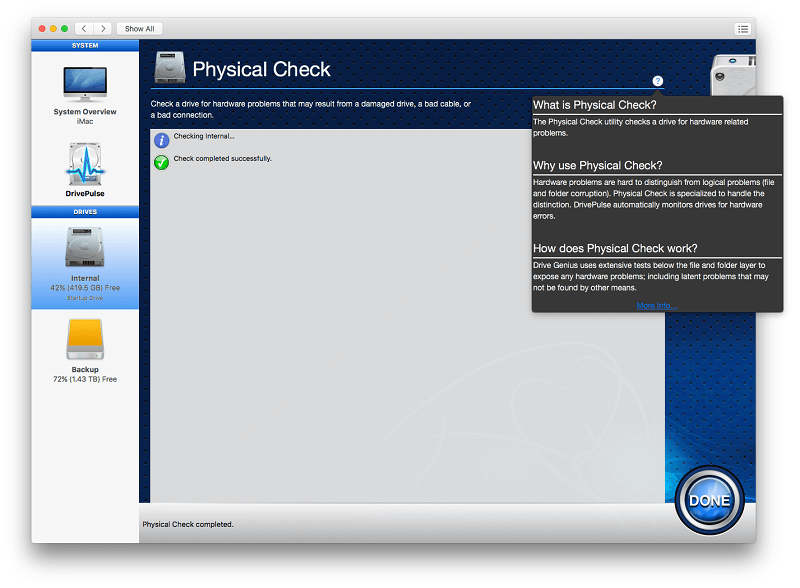
Zum Glück hat das acht Jahre alte Laufwerk meines Macs einen einwandfreien Gesundheitszustand erhalten, obwohl es schön wäre, wenn die App das sagen würde, anstatt nur „Physical Check Completed“.
Das Konsistenzprüfung sucht nach beschädigten Dateien und Ordnern, um zu überprüfen, ob Ihre Daten sicher gespeichert sind.
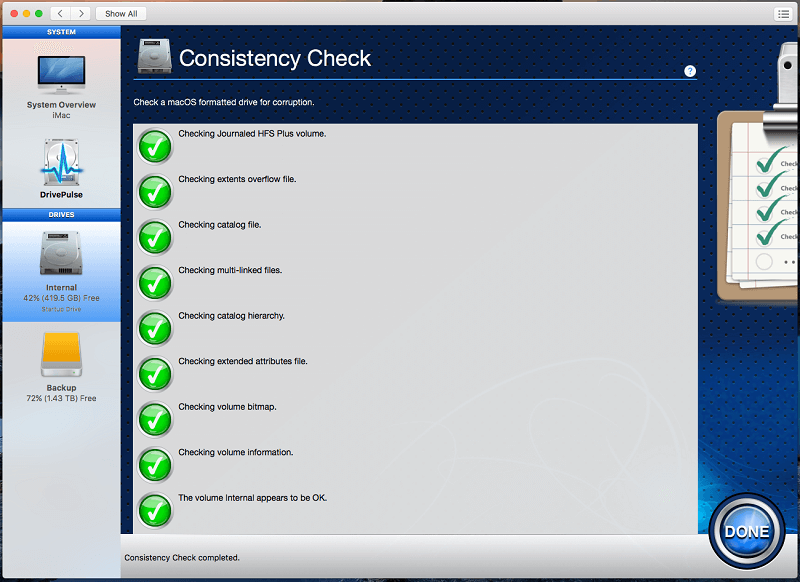
Wieder habe ich einen glücklichen Mac. Wenn bei diesem Scan Probleme festgestellt werden, kann Drive Genius die Ordnerstruktur neu erstellen, sodass die Dateinamen wieder mit ihren Daten verknüpft werden, oder logische Datei- und Ordnerfehler reparieren.
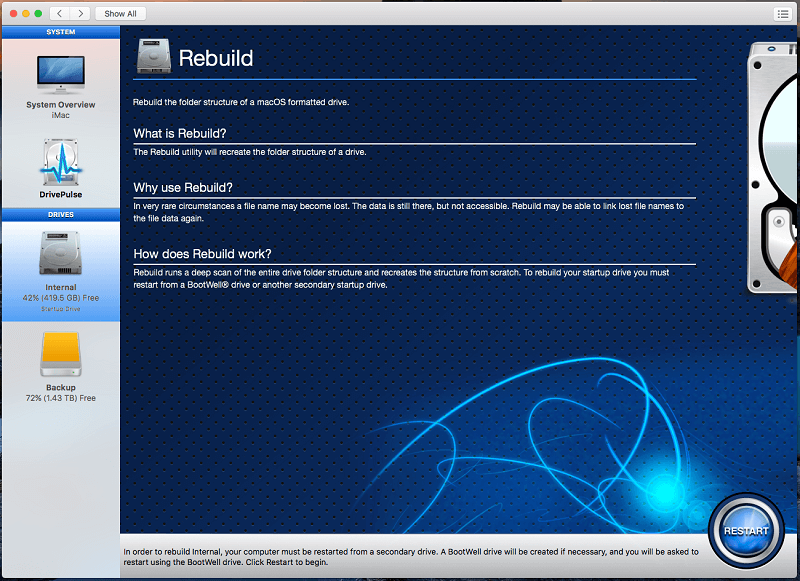
Um mein Startlaufwerk zu reparieren, installierte sich DiskGenius auf einer Sekunde Bootwell fahren und neu starten.
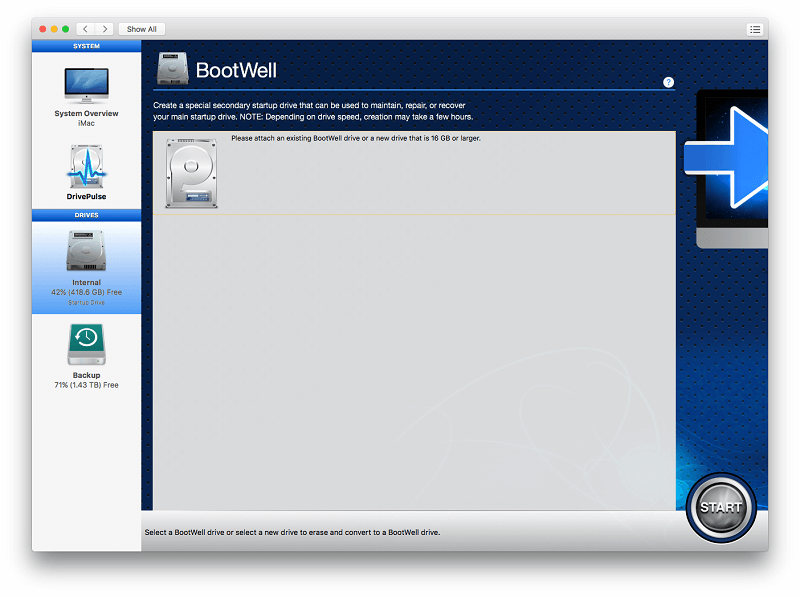
Mit der Testversion konnte ich eine erstellen Bootwell Festplatte und booten Sie davon, führen Sie jedoch keine Scans durch.
Meine persönliche Einstellung: Glücklicherweise sind solche Festplattenprobleme ziemlich selten, aber wenn sie auftreten, ist eine Reparatur dringend und wichtig. Ich finde es toll, dass Prosoft Sie frühzeitig vor potenziellen Problemen warnen kann und auch in der Lage ist, eine Reihe von Festplattenproblemen zu beheben.
4. Beschleunigen Sie den Dateizugriff, indem Sie Ihre Laufwerke defragmentieren
Eine fragmentierte Datei wird stückweise an mehreren Orten auf Ihrer Festplatte gespeichert und braucht länger zum Lesen. Ich defragmentiere Festplatten seit meiner ersten 40-MB-Festplatte in den 80er Jahren. Unter Windows hat es einen großen Unterschied in der Geschwindigkeit meines Laufwerks gemacht, und es kann auch auf Macs einen spürbaren Unterschied machen, besonders wenn Sie viele große Dateien wie Video-, Audio- und Multimediadateien mit einer Größe von über 1 GB haben.
Ich habe das getestet Defragmentierung Funktion auf meinem 2 TB USB-Backup-Laufwerk. (Mit der Testversion konnte ich mein Startlaufwerk nicht defragmentieren.) Der Vorgang dauerte 10 Stunden.
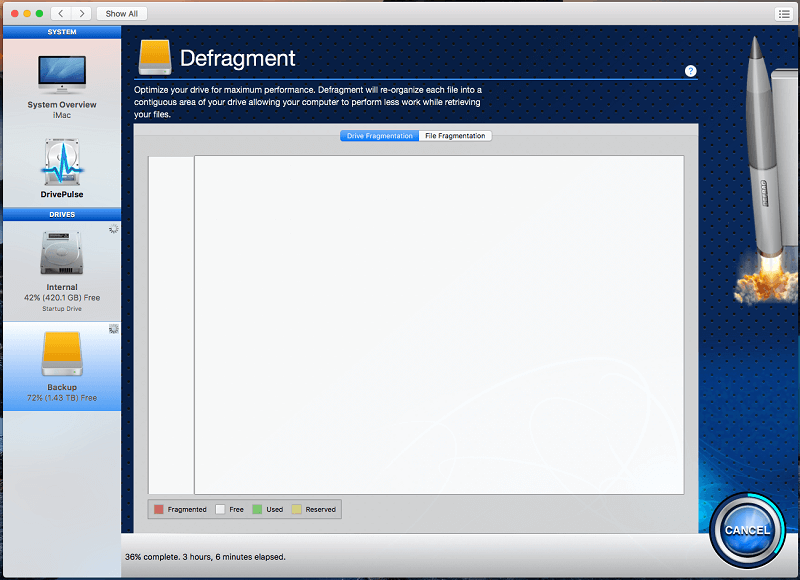
Während des Scans erhielt ich kein visuelles Feedback zum Fortschritt (außer dem Timer unten im Fenster) oder einen Hinweis darauf, wie fragmentiert das Laufwerk war (ich glaube nicht, dass es besonders fragmentiert war). Das ist ungewöhnlich. Mit anderen Defragmentierungsdienstprogrammen konnte ich beobachten, wie die Daten während des Vorgangs verschoben wurden.
Als die Defragmentierung abgeschlossen war, erhielt ich das folgende Diagramm meines Laufwerks.
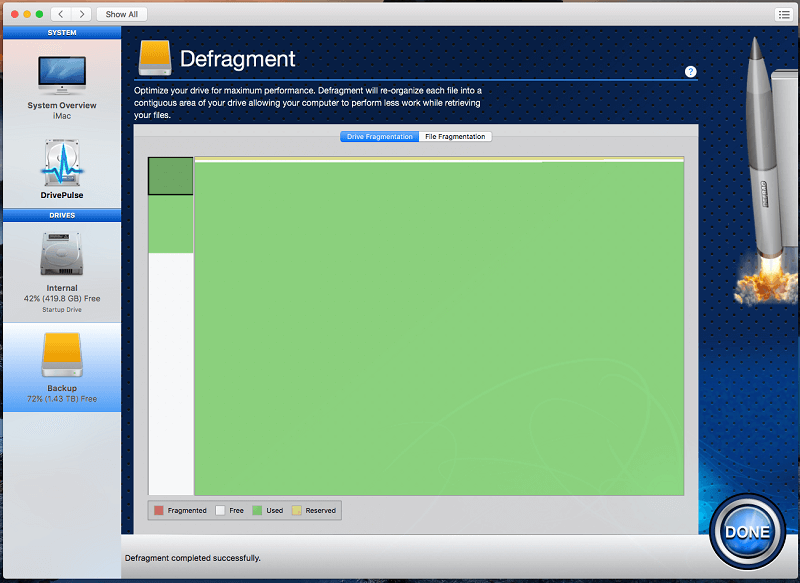
Meine persönliche Einstellung: Während das Defragmentieren einer Festplatte nicht das Wundermittel für langsame Computer ist, das es vor Jahren auf PCs gab, kann es dennoch einen hilfreichen Geschwindigkeitsschub geben. Das Defragmentierungstool von Drive Genius ist nicht das beste, das ich ausprobiert habe, aber es erfüllt seinen Zweck und erspart mir den Kauf eines anderen Softwareprogramms.
5. Geben Sie Festplattenspeicher frei, indem Sie nicht benötigte Dateien löschen
Drive Genius verfügt über eine Reihe anderer Dienstprogramme, die Ihnen bei der Arbeit mit Ihren Laufwerken und Dateien helfen können. Zwei davon sollen dabei helfen, Festplattenspeicher freizugeben Doppelte Dateien bereinigen und Auffinden großer Dateien.
Das Duplikate suchen Dienstprogramm findet doppelte Dateien auf Ihrer Festplatte. Es behält dann eine Kopie Ihrer Datei (diejenige, auf die zuletzt zugegriffen wurde) und ersetzt die anderen Kopien durch einen Alias für die erste Datei. Auf diese Weise speichern Sie die Daten nur einmal, können aber von all diesen Orten aus auf die Datei zugreifen. Sobald die Duplikate gefunden wurden, bietet Ihnen die App die Möglichkeit, alle Instanzen zu löschen, die Sie nicht benötigen.
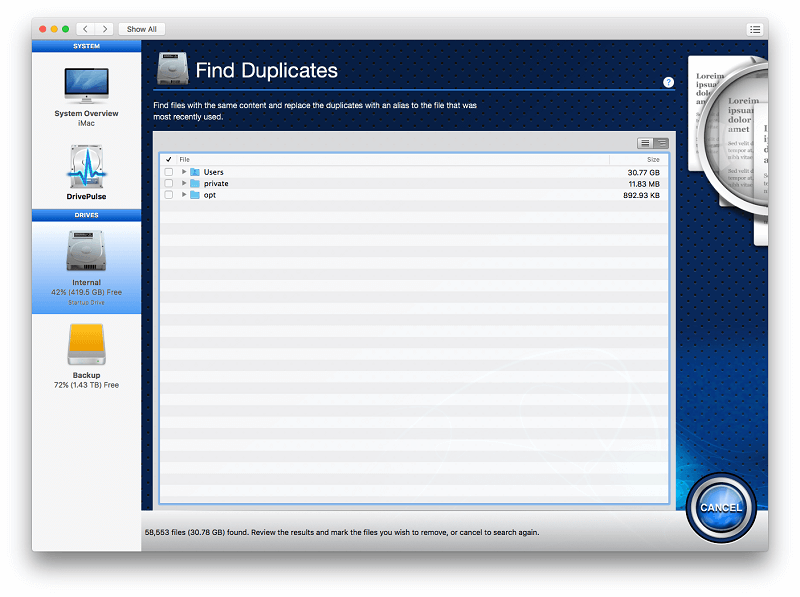
Große Dateien nehmen offensichtlich ziemlich viel Speicherplatz ein. Das ist in Ordnung, wenn Sie sie brauchen, aber eine Platzverschwendung, wenn sie alt und unnötig sind. Drive Genius bietet einen Scan zum Suchen großer Dateien, der sie findet und Ihnen dann die Entscheidung überlässt, was mit ihnen geschehen soll. Sie können steuern, wie groß die aufgelisteten Dateien sind und wie alt sie sind. Ältere Dateien werden wahrscheinlich nicht mehr benötigt, aber überprüfen Sie sie sorgfältig, bevor Sie sie löschen.
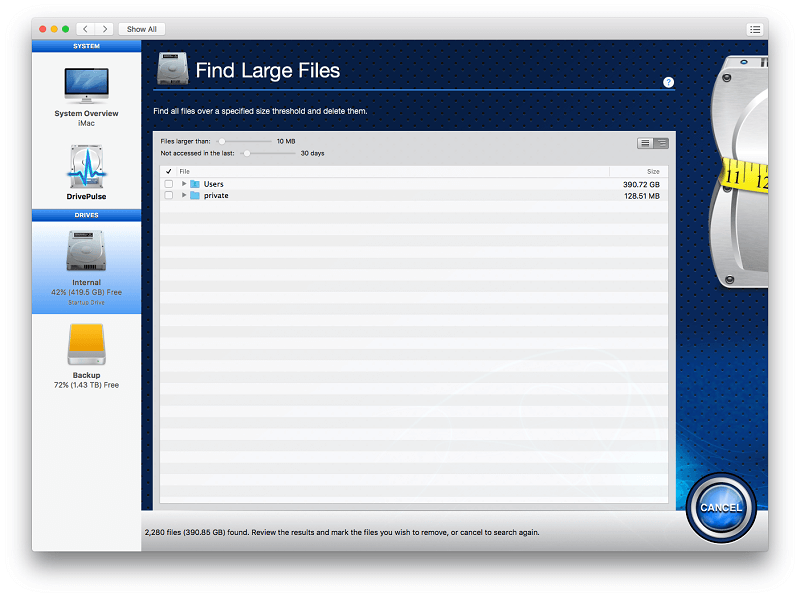
Drive Genius enthält auch Dienstprogramme zum Klonen, sicheren Löschen, Initialisieren und Partitionieren Ihrer Laufwerke.
Meine persönliche Einstellung: Dateibereinigung und dateibezogene Dienstprogramme sind nicht die Stärke von Drive Genius, aber es ist großartig, dass sie enthalten sind. Sie sind nützlich, erledigen die Arbeit und ersparen mir den Kauf zusätzlicher Software.
Gründe für meine Bewertungen
Wirksamkeit: 4/5
Diese App kombiniert einen Virenscanner, ein Bereinigungstool, ein Datenwiederherstellungsprogramm, ein Defragmentierungstool und das Klonen von Festplatten in einer einzigen Anwendung. Das ist eine Menge Funktionalität für eine einzelne App. Die Scans von Drive Genius sind gründlich, aber auf Kosten der Geschwindigkeit. Seien Sie bereit, viel Zeit mit dieser App zu verbringen. Ich wünschte, ich hätte detailliertere Scanergebnisse und ein besseres visuelles Feedback erhalten.
Preis: 4 / 5
Mit 79 $/Jahr ist die App nicht billig, aber sie enthält viele Funktionen für das Geld. Um eine Alternative zu finden, müssen Sie wahrscheinlich zwei von drei anderen Versorgungsunternehmen kaufen, um denselben Bereich abzudecken, was möglicherweise insgesamt Hunderte von Dollar kostet.
Benutzerfreundlichkeit: 4.5/5
DrivePulse funktioniert automatisch, und der Rest von Drive Genius ist eine einfache Angelegenheit auf Knopfdruck. Klare und prägnante Beschreibungen werden für jedes Feature angezeigt. Das macht es zu einem sehr einfach zu bedienenden Programm.
Unterstützung: 4.5/5
Technischer Support ist per Telefon oder E-Mail verfügbar. Bei der Verwendung der App sind keine Probleme aufgetreten, daher kann ich die Reaktionsfähigkeit oder Qualität dieses Supports nicht kommentieren. Ein PDF-Benutzerhandbuch und umfassende FAQ sind verfügbar. Während für ältere Versionen von Drive Genius Video-Tutorials erstellt wurden, wurden sie leider nicht für die aktuelle Version der App reproduziert.
Alternativen zu Drive Genius
Nur wenige Programme decken den beeindruckenden Funktionsumfang von Drive Genius ab. Möglicherweise müssen Sie mehrere Alternativen auswählen, um denselben Bereich abzudecken.
Wenn Sie nach einer Suite ähnlich wie Drive Genius suchen, sollten Sie Folgendes in Betracht ziehen:
- TechTool Pro: TechTool Pro ist ein Tool mit vielen Funktionen, darunter Laufwerkstests und -reparaturen, Hardware- und Speichertests, Klonen sowie Volume- und Dateioptimierung.
- Diskwarrior 5: DiskWarrior ist eine Suite von Festplattendienstprogrammen, die Laufwerksprobleme beheben, fehlende Dateien wiederherstellen und den Zustand Ihres Laufwerks überwachen.
Wenn Sie nach Sicherheitssoftware suchen, um Ihren Mac vor Malware zu schützen, sollten Sie Folgendes in Betracht ziehen:
- Malwarebytes: Malwarebytes schützt Ihren Computer vor Malware und sorgt dafür, dass er reibungslos läuft.
- Norton Security: Norton Security schützt Ihre Macs, PCs, Android- und iOS-Geräte mit einem einzigen Abonnement vor Malware.
Wenn Sie nach einem Mac-Reinigungstool suchen, sollten Sie Folgendes in Betracht ziehen:
- CleanMyMac X: SauberMyMac kann schnell eine anständige Menge an Festplattenspeicher für Sie freigeben.
- MacPaw Gemini 2: Zwillinge 2 ist eine kostengünstigere App, die sich darauf spezialisiert hat, doppelte Dateien zu finden.
- iMobie MacClean: MacClean wird Speicherplatz auf der Festplatte Ihres Mac freigeben, Sie vor Malware schützen und auch Ihre Privatsphäre verbessern. Mit einem Preis von nur 29.99 $ für eine persönliche Lizenz ist es ein gutes Preis-Leistungs-Verhältnis, obwohl es keine Festplattenprobleme beheben kann.
Fazit
Drive Genius überwacht ständig Ihre Festplatte und behebt Probleme, bevor sie zu größeren Problemen werden. Es sucht nach Viren und verschiebt infizierte Dateien automatisch in den Papierkorb. Es überwacht die Dateifragmentierung, die Ihren Computer verlangsamt, und zeigt eine Warnung an. All dies geschieht, ohne dass Sie einen Finger rühren.
Darüber hinaus enthält es eine umfassende Reihe von Tools, die nach Problemen suchen und diese beheben, Festplattenspeicher freigeben und Ihre Laufwerke klonen, partitionieren und sicher löschen. Diese Funktionen sind unerlässlich, wenn Sie eine zuverlässige und sichere Arbeitsumgebung benötigen. Wenn das nach Ihnen klingt, dann kann ich Drive Genius wärmstens empfehlen. Das Programm bietet ein hervorragendes Preis-Leistungs-Verhältnis, wenn Sie alle Funktionen berücksichtigen, die es ausführen kann.
Wenn Sie ein gelegentlicher Heimanwender sind und nichts auf Ihrem Computer gespeichert haben, das Sie vermissen würden, wenn es verschwindet, dann ist Drive Genius möglicherweise mehr als Sie brauchen. Stellen Sie einfach sicher, dass Sie eine Sicherungskopie aller wichtigen Dinge aufbewahren, und ziehen Sie die kostenlosen Dienstprogramme in Betracht, wenn etwas schief geht.
Also, was denkst du über diesen Drive Genius-Test? Hinterlasse einen Kommentar und lass es uns wissen.
Neuster Artikel